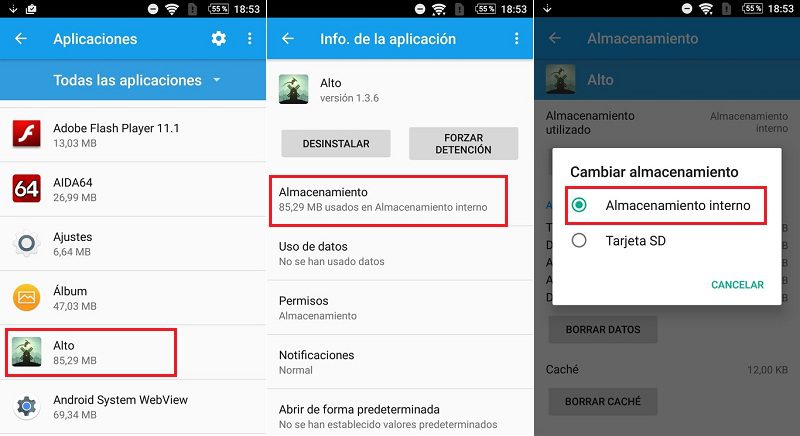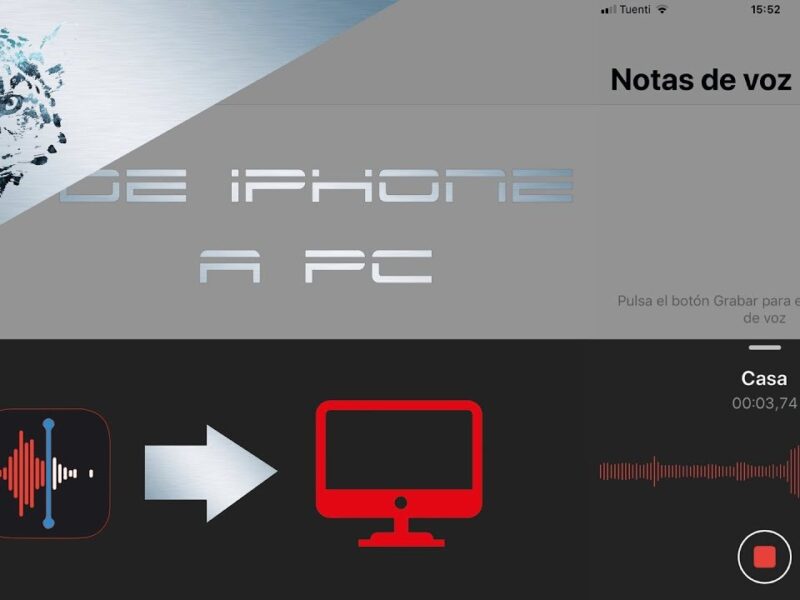Traspasar aplicaciones a memoria sd
Contenidos
La mejor aplicación para mover aplicaciones a la tarjeta sd
Si tu teléfono tiene una ranura para tarjetas de memoria, la solución es fácil. Una tarjeta microSD es una forma barata de ampliar el almacenamiento de tu teléfono. Puedes mover aplicaciones a una tarjeta SD para liberar espacio, en lugar de eliminar aplicaciones en tu dispositivo Android.
Las tarjetas de memoria son más lentas que el almacenamiento interno, por lo que puedes notar un rendimiento ligeramente inferior en las aplicaciones que consumen muchos recursos. Cuando elijas una tarjeta, elige la más rápida y grande que tu teléfono pueda soportar; comprueba las especificaciones de tu teléfono para ver con qué tarjetas es compatible. (Asegúrate de saber cómo detectar una tarjeta microSD falsa para evitar que te estafen).
No es posible mover las aplicaciones preinstaladas sin rootear, e incluso algunas aplicaciones de terceros pueden no ser compatibles. Además, en las versiones más antiguas de Android, es posible que no puedas utilizar los widgets asociados a las aplicaciones que has movido a la tarjeta de memoria.
El gran inconveniente del almacenamiento adoptable es que todos los teléfonos Android son diferentes, por lo que algunos fabricantes deciden no ofrecerlo en sus dispositivos. Si no lo tienes, tendrás que mover tus aplicaciones a la tarjeta SD manualmente.
Cómo pasar el almacenamiento interno a la tarjeta sd
La mayoría de los teléfonos Android tienen una ranura para tarjetas SD -o, más bien, una ranura para tarjetas microSD- que permite ampliar considerablemente el espacio de almacenamiento del teléfono. La mayor parte de las veces, es probable que saques mucho provecho de esta ranura de expansión almacenando archivos de datos como música y documentos.Pero también puedes liberar el espacio de almacenamiento interno de tu teléfono moviendo las aplicaciones a la tarjeta SD. Es fácil de hacer y sólo requiere unos pocos toques.
Cómo mover aplicaciones a una tarjeta SD desde un Android1. Abre la aplicación Ajustes y toca «Aplicaciones». 2. Toca una aplicación que quieras mover a la tarjeta de almacenamiento.3. En la página de detalles de la aplicación, deberías ver una sección llamada «Almacenamiento», que resume cuánto espacio está ocupando la aplicación en el almacenamiento interno de tu teléfono; toca «Almacenamiento».
5. 5. En la siguiente página, pulsa «Mover». 6. Una vez hecho esto, la aplicación se encontrará en la tarjeta SD. El desarrollador de la aplicación decide si la aplicación puede ejecutarse desde una tarjeta SD, por lo que para algunas aplicaciones esto no será una opción. En particular, no se pueden mover muchas aplicaciones integradas de Android y aplicaciones incluidas en el teléfono.
Cómo mover aplicaciones inamovibles a la tarjeta sd
Con el tiempo han ido ganando bastante peso debido al aumento de espacio en los dispositivos móviles que requerían un espacio extra al quedarse cortos de almacenamiento. La tarjeta SD fue necesaria al principio para generar más espacio para Android y la instalación de aplicaciones desde la Play Store.
Hoy en día los teléfonos han aumentado la memoria ROM, algunos modelos de dispositivos ya excluyen la ranura para este tipo de tarjetas. A pesar de ello, las tarjetas se utilizan para algo más que para almacenar información, por ejemplo para transferir aplicaciones a la tarjeta SD.
El fabricante Huawei ha querido con el tiempo distinguirse del resto, todo ello instalando sus propios servicios y montando su propia tienda. La firma asiática, al igual que el resto de compañías, permite transferir aplicaciones a la tarjeta SD de forma fácil e intuitiva.
Xiaomi al igual que otros teléfonos Android permite que las aplicaciones pasen del almacenamiento interno a una tarjeta SD insertada en la ranura del dispositivo. Como en el caso de otros, esto implica un proceso que, a pesar de no ser muy tedioso, cambia con respecto a algunas marcas también reconocidas.
¿por qué no puedo mover aplicaciones a la tarjeta sd?
Utilice esta página para transferir archivos entre un dispositivo, una tarjeta SD o un ordenador. Muchos dispositivos no tienen una opción de tarjeta SD, como los dispositivos de Apple. Comprueba los procedimientos comunes para ver si un dispositivo tiene una tarjeta SD. También puedes transferir archivos mediante Samsung Smart Switch o Samsung Kies.
El tamaño de la memoria de la tarjeta SD y los índices de velocidad varían según el OEM. El uso de una tarjeta SD sin la clase de velocidad adecuada puede funcionar para el almacenamiento básico. Las funciones avanzadas, como la grabación de vídeo en alta definición, la transferencia de archivos o las aplicaciones que utilizan la tarjeta SD, es probable que provoquen congelaciones, bloqueos, lentitud o errores. Si observa estos problemas con una tarjeta SD insertada en un smartphone, actualice a una tarjeta SD más rápida. Consulte las siguientes clasificaciones para ayudarle a determinar la tarjeta SD que mejor funcionará con su smartphone.
Estos son pasos universales y los clientes deben consultar el manual del OEM o del usuario para conocer los pasos específicos de su dispositivo. Apple, BlackBerry, Android y Windows Phone no admiten el traslado de archivos desde el almacenamiento del dispositivo a una tarjeta SD.
Estos son pasos universales para los dispositivos Android, Apple y Windows Phone que utilizan la reproducción automática de Windows. BlackBerry requiere que descargue e instale primero BlackBerry link. Tenga en cuenta que dependiendo del ordenador y del dispositivo, algunos nombres de menús o funciones variarán.